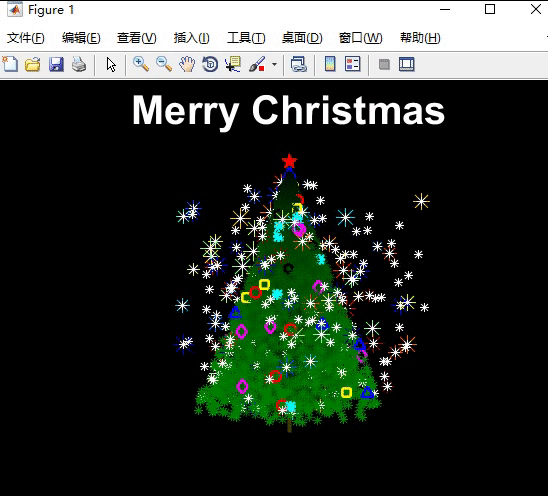效果展示:

注释:
- 整体圣诞树分为3个部分,书的主干、粒子特效、树上的卡片
- 树上的卡片(重点):每一张卡片上都有一个名字,代表圣诞树的叶子,后面可以根据自己需求更改,比如全部改成喜欢人的名字,在JS代码的第五行内更改内容
- 树的动态旋转通过js实现、主干是HTML5、样式CSS
构建文件页面:
- 在桌面新建一个空的文件夹,用VSCode打开
- 在VSCode新建三个文件 index .html domtree.css domtree.js (文件名字要和这个一样,不然会出错),保存别忘了
- 对于文件的层级问题,三个index .html domtree.css domtree.js 在同一级文件夹内不要修改,如果在下一个层级或者上面一个层级需要改动选择
- 在index.html代码界面,默认键Alt+B 或者 鼠标右击,选择倒数第三个Open In Default Browser默认浏览器打开
代码实现:
HTML:
<!DOCTYPE html>
<html lang="en">
<head>
<meta charset="utf-8">
<meta name="description" content="一个由表单元素构建的圣诞树。" />
<meta name="author" content="Hakim El Hattab" />
<meta http-equiv="X-UA-Compatible" content="chrome=1">
<title>耀南.DOM Tree</title>
<link href="domtree.css" rel="stylesheet" media="screen" /> <!-- 引用外部的 CSS 文件 -->
<link href='https://fonts.googleapis.com/css?family=Armata' rel='stylesheet' type='text/css'> <!-- 引用 Google 字体 -->
</head>
<body>
<div class="tree"></div> <!-- 用于显示 DOM 树的容器 -->
<script src="domtree.js"></script> <!-- 引用外部的 JavaScript 文件 -->
<!-- 第三方脚本和分享 UI -->
<!-- src属性指定了音频文件的路径。autoplay属性设置为true表示自动播放音频,loop属性设置为true表示循环播放音频。hidden属性用于隐藏音频播放器。 -->
<!-- <embed src="./d097_5915_926d_6fecd684bf63cc9120aac307ea49206c.mp3" hidden="true" autostart="true" loop="true"> -->
<audio src="./d097_5915_926d_6fecd684bf63cc9120aac307ea49206c.mp3" autoplay loop hidden></audio>
<p class="project-title">DOM Tree</p> <!-- 项目标题 -->
<div class="credits">
<a href="https://blog.csdn.net/YN2000609?spm=1000.2115.3001.5343">耀南.</a>
<a href="https://blog.csdn.net/YN2000609?spm=1000.2115.3001.5343">文章代码参考@耀南.</a>
</div>
<style type="text/css" media="screen">
.project-title {
position: absolute;
left: 25px;
bottom: 20px;
font-size: 16px;
color: #fff;
}
.credits {
position: absolute;
right: 20px;
bottom: 25px;
font-size: 15px;
z-index: 20;
color: #fff;
vertical-align: middle;
}
.credits *+* {
margin-left: 15px;
}
.credits a {
padding: 8px 10px;
color: rgba(255, 255, 255, 0.7);
border: 2px solid rgba(255, 255, 255, 0.7);
text-decoration: none;
}
.credits a:hover {
border-color: #fff;
color: #fff;
}
@media screen and (max-width: 1040px) {
.project-title {
display: none;
}
.credits {
width: 100%;
left: 0;
right: auto;
bottom: 0;
padding: 30px 0;
background: #b72424;
text-align: center;
}
.credits a {
display: inline-block;
margin-top: 7px;
margin-bottom: 7px;
}
}
</style>
<script>
var _gaq = [['_setAccount', 'UA-15240703-1'], ['_trackPageview']];
(function (d, t) {
var g = d.createElement(t),
s = d.getElementsByTagName(t)[0];
g.async = true;
g.src = ('https:' == location.protocol ? 'https://ssl' : 'http://www') + '.google-analytics.com/ga.js';
s.parentNode.insertBefore(g, s);
})(document, 'script');
</script>
</body>
</html>css代码:
/*********************************************
* RESET
*********************************************/
html{color:#000;background:#222222;}
a{cursor:pointer;}
html,body,div,dl,dt,dd,ul,ol,li,h1,h2,h3,h4,h5,h6,pre,code,form,fieldset,legend,input,textarea,p,blockquote,th,td{margin:0;padding:0;}
table{border-collapse:collapse;border-spacing:0;}
fieldset,img{border:0;}
address,caption,cite,code,dfn,em,strong,th,var{font-style:normal;font-weight:normal;}
li{list-style:none;}
caption,th{text-align:left;}
/* h1,h2,h3,h4,h5,h6{font-size:100%;} */
q:before,q:after{content:'';}
abbr,acronym {border:0;font-variant:normal;}
sup {vertical-align:text-top;}
sub {vertical-align:text-bottom;}
input,textarea,select{font-family:inherit;font-size:inherit;font-weight:inherit;outline-style:none;outline-width:0pt;}
legend{color:#000;}
a:focus,object,h1,h2,h3,h4,h5,h6{-moz-outline-style: none; border:0px;}
/*input[type="Submit"]{cursor:pointer;}*/
strong {font-weight: bold;}
/*********************************************
* GLOBAL
*********************************************/
body, html {
overflow: hidden;
font-family: Helvetica, Arial, sans-serif;
color: #fff;
font-size: 11px;
width: 100%;
height: 100%;
background: #b72424;
background: -moz-radial-gradient(center, ellipse cover, #b72424 0%, #492727 100%);
background: -webkit-gradient(radial, center center, 0px, center center, 100%, color-stop(0%,#b72424), color-stop(100%,#492727));
background: -webkit-radial-gradient(center, ellipse cover, #b72424 0%,#492727 100%);
background: radial-gradient(center, ellipse cover, #b72424 0%,#492727 100%);
}
@keyframes spin {
0% { transform: rotateY( 0deg ); }
100% { transform: rotateY( 360deg ); }
}
body {
perspective: 3000px;
perspective-origin: 0 20%;
}
.tree {
margin: 0 auto;
position: relative;
animation: spin 18s infinite linear;
transform-origin: 50% 0;
transform-style: preserve-3d;
}
.tree * {
position: absolute;
transform-origin: 0 0;
}修改背景色:
Css代码的第39到43行,可以更改不同的背景颜色或者背景图片,鼠标放在红色的框上面会出现,上图所示的一个颜色选择,拉动就可以选择不同的颜色背景
修改音频:
- 在index.html代码中的第23行添加下列代码: <embed src="song.mp3" hidden="false" autostart="true" loop="true">
- src="音乐地址",把想要播放的音乐,提前放到这个文件夹中,把这个音乐的命名填入src中就可以播放音乐
- hidden="true"表示隐藏音乐播放按钮,hidden="false"开启音乐播放按钮
- autostart="true" 打开网页加载完后自动播放
- loop="true"循环播放 如仅想播放一次则为:loop="false"
修改卡片上的内容:文章来源:https://www.toymoban.com/news/detail-761718.html
- 圣诞树上面的卡片是由不同的类型的,有的卡片可以下拉查看下面的内容
- 圣诞树上面的卡片是可以修改内容的,在JS代码的第五行的const greetings = [ ]修改,把里面的内容换成你想要的就行,如果叶子不够,在后面还可以加入。
js代码:
const width = 500; // 树的宽度
const height = 600; // 树的高度
const quantity = 150; // 元素数量
const types = ['text', 'select', 'progress', 'meter', 'button', 'radio', 'checkbox']; // 元素类型
const greetings = ['耀南.', '耀南.', 'Merry Christmas', 'Merry Christmas', 'Merry Christmas', 'Merry Christmas', '耀南.', '12月25', '耀南.', 'Merry Christmas', 'Happy Holidays', ' 耀南.', '12月25', '耀南.', 'Merry Christmas', '耀南.', 'Merry Christmas', '耀南.']; // 问候语数组
let tree = document.querySelector('.tree'), // 树容器
treeRotation = 0;
tree.style.width = width + 'px'; // 设置树的宽度
tree.style.height = height + 'px'; // 设置树的高度
window.addEventListener('resize', resize, false); // 监听窗口大小变化
// 树的元素
for (var i = 0; i < quantity; i++) {
let element = null,
type = types[Math.floor(Math.random() * types.length)], // 随机选择元素类型
greeting = greetings[Math.floor(Math.random() * greetings.length)]; // 随机选择问候语
let x = width / 2, // 元素初始位置的 x 坐标
y = Math.round(Math.random() * height); // 元素初始位置的 y 坐标
let rx = 0, // 元素初始旋转角度
ry = Math.random() * 360,
rz = -Math.random() * 15;
let elemenWidth = 5 + ((y / height) * width / 2), // 元素宽度根据位置调整
elemenHeight = 26; // 元素高度固定
switch (type) {
case 'button':
element = document.createElement('button');
element.textContent = greeting; // 设置按钮文本为问候语
element.style.width = elemenWidth + 'px';
element.style.height = elemenHeight + 'px';
break;
case 'progress':
element = document.createElement('progress');
element.style.width = elemenWidth + 'px';
element.style.height = elemenHeight + 'px';
if (Math.random() > 0.5) {
element.setAttribute('max', '100'); // 设置进度条的最大值为 100
element.setAttribute('value', Math.round(Math.random() * 100)); // 设置进度条的当前值为随机数
}
break;
case 'select':
element = document.createElement('select');
element.setAttribute('selected', greeting); // 设置选中项为随机选择的问候语
element.innerHTML = '<option>' + greetings.join('</option><option>') + '</option>'; // 生成选项列表
element.style.width = elemenWidth + 'px';
element.style.height = elemenHeight + 'px';
break;
case 'meter':
element = document.createElement('meter');
element.setAttribute('min', '0'); // 设置表尺的最小值为 0
element.setAttribute('max', '100'); // 设置表尺的最大值为 100
element.setAttribute('value', Math.round(Math.random() * 100)); // 设置表尺的当前值为随机数
element.style.width = elemenWidth + 'px';
element.style.height = elemenHeight + 'px';
break;
case 'text':
default:
element = document.createElement('input');
element.setAttribute('type', 'text');
element.setAttribute('value', greeting); // 设置输入框的初始值为问候语
element.style.width = elemenWidth + 'px';
element.style.height = elemenHeight + 'px';
}
element.style.transform = `translate3d(${x}px, ${y}px, 0px) rotateX(${rx}deg) rotateY(${ry}deg) rotateZ(${rz}deg)`; // 设置元素的初始位置和旋转角度
tree.appendChild(element); // 添加元素到树中
}
// 下雪效果
for (var i = 0; i < 200; i++) {
let element = document.createElement('input');
element.setAttribute('type', 'radio');
let spread = window.innerWidth / 2;
let x = Math.round(Math.random() * spread) - (spread / 4),
y = Math.round(Math.random() * height),
z = Math.round(Math.random() * spread) - (spread / 2);
let rx = 0,
ry = Math.random() * 360,
rz = 0;
if (Math.random() > 0.5) element.setAttribute('checked', '');
element.style.transform = `translate3d(${x}px, ${y}px, ${z}px) rotateX(${rx}deg) rotateY(${ry}deg) rotateZ(${rz}deg)`; // 设置元素的初始位置和旋转角度
tree.appendChild(element); // 添加元素到树中
}
function resize() {
tree.style.top = ((window.innerHeight - height - 100) / 2) + 'px'; // 调整树的位置
}
resize(); // 页面加载时初始化树的位置
觉得不错就请给个赞叭,可以分享给你的好友!!!文章来源地址https://www.toymoban.com/news/detail-761718.html
到了这里,关于前端简单动态圣诞树动画(HTML、js、css)的文章就介绍完了。如果您还想了解更多内容,请在右上角搜索TOY模板网以前的文章或继续浏览下面的相关文章,希望大家以后多多支持TOY模板网!